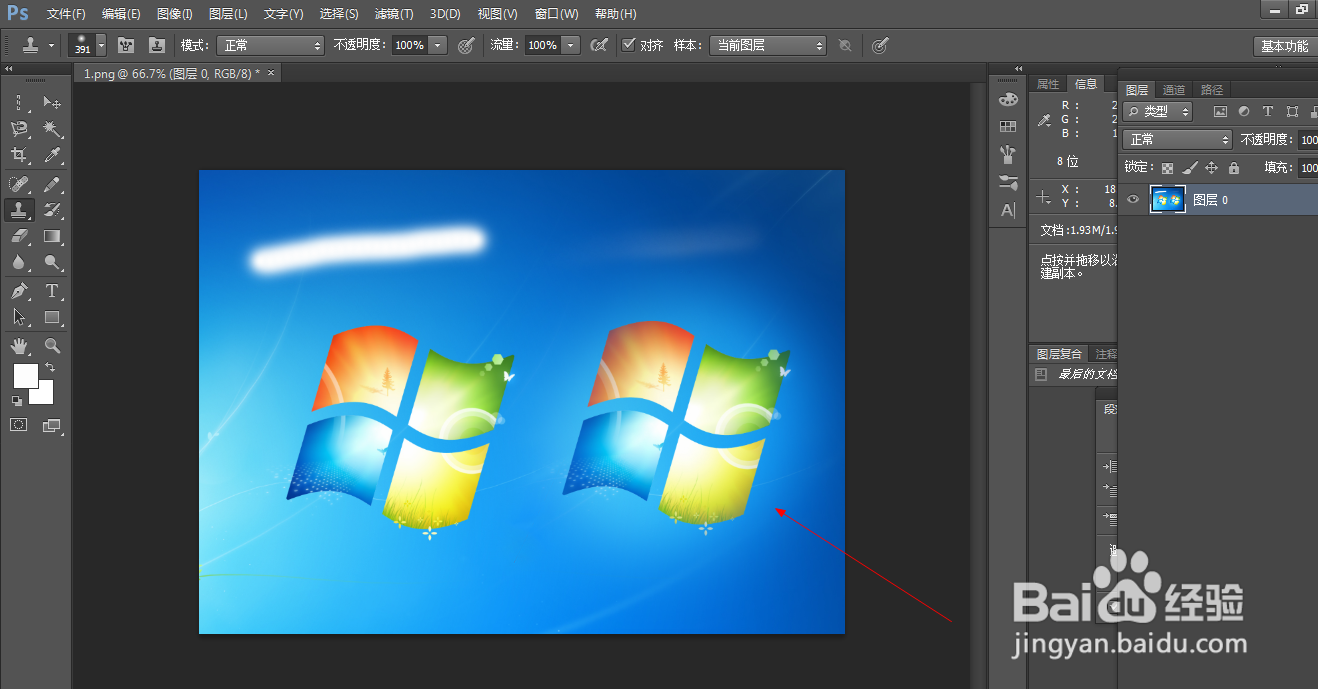1、如图所示,在电脑桌面上,我们点击箭头所指的photoshop的软件图标,就可以打开这个photoshop软件了。

2、如图所示,在打开photoshop的软件中,我们鼠标右击箭头所指的仿制图章工具图标。
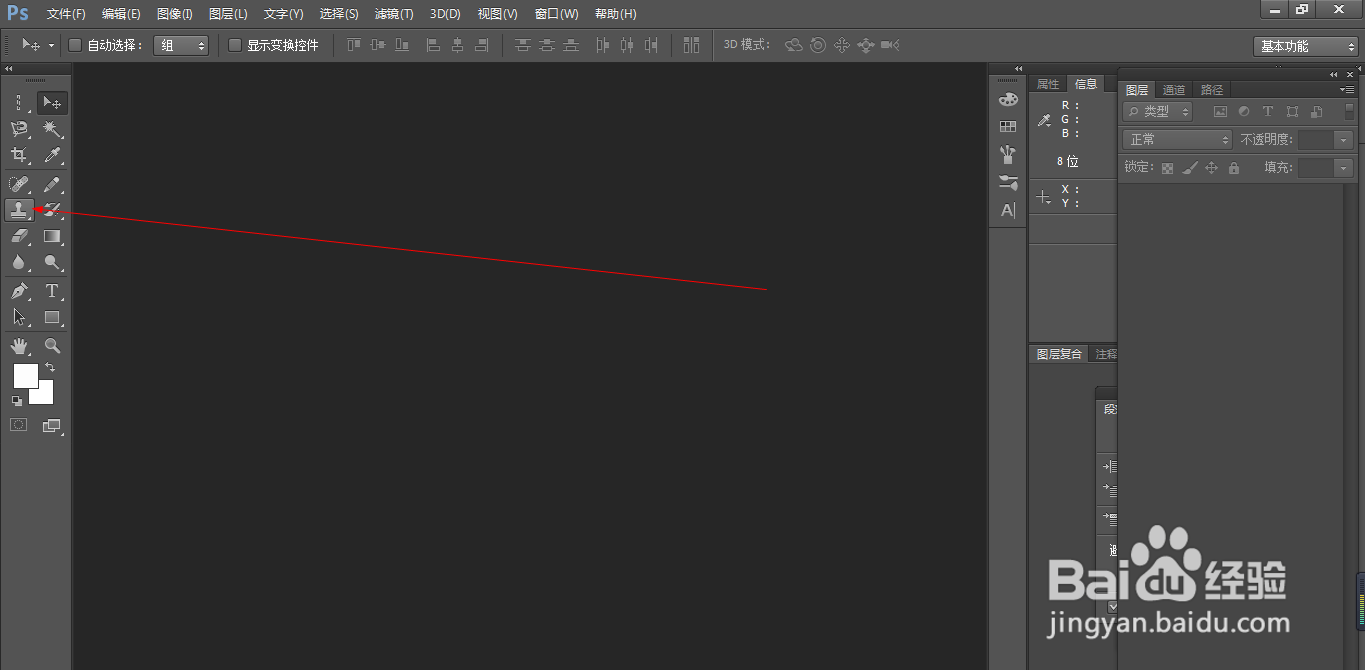
3、如图所示,在弹出的工具选项栏中,我们点击箭头所指的“仿制图章工具 S”这一栏。
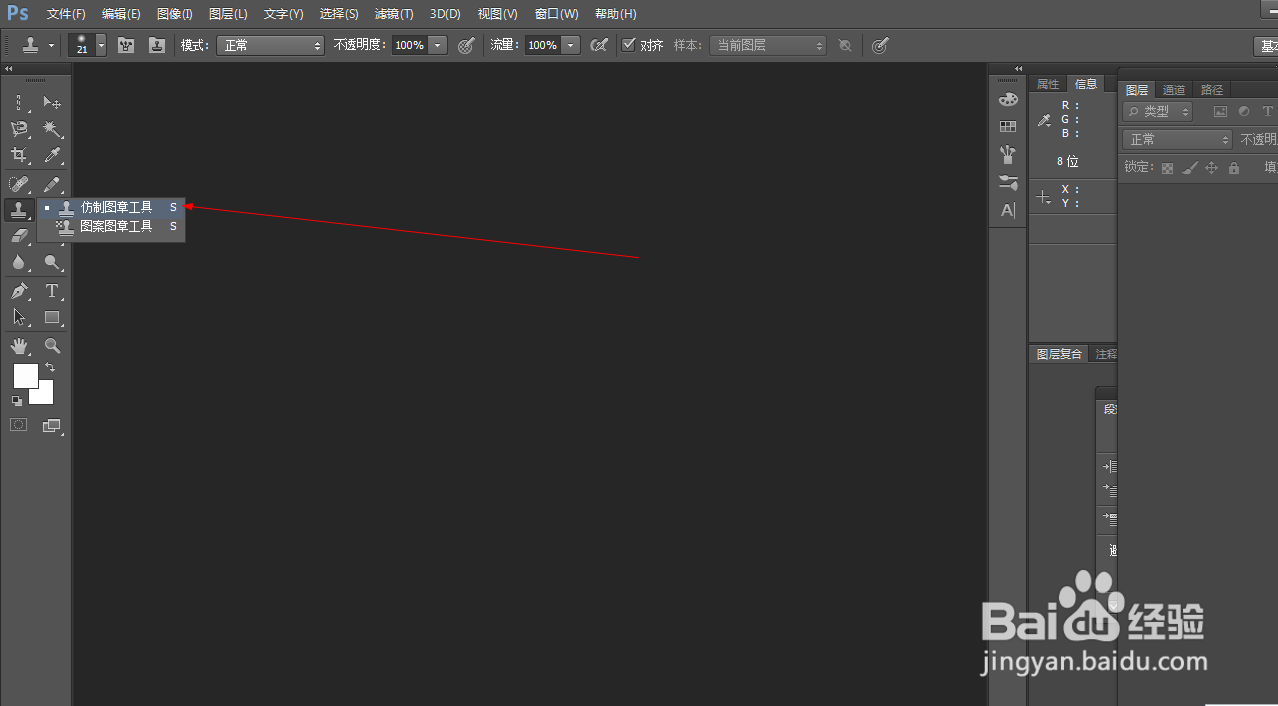
4、如图所示,在选好仿制图章工具之后,我们点击箭头所指的“文件(F)”这一项。

5、如图所示,在弹出的菜单栏中,我们点击箭头所指的“打开(O)...”这一项。
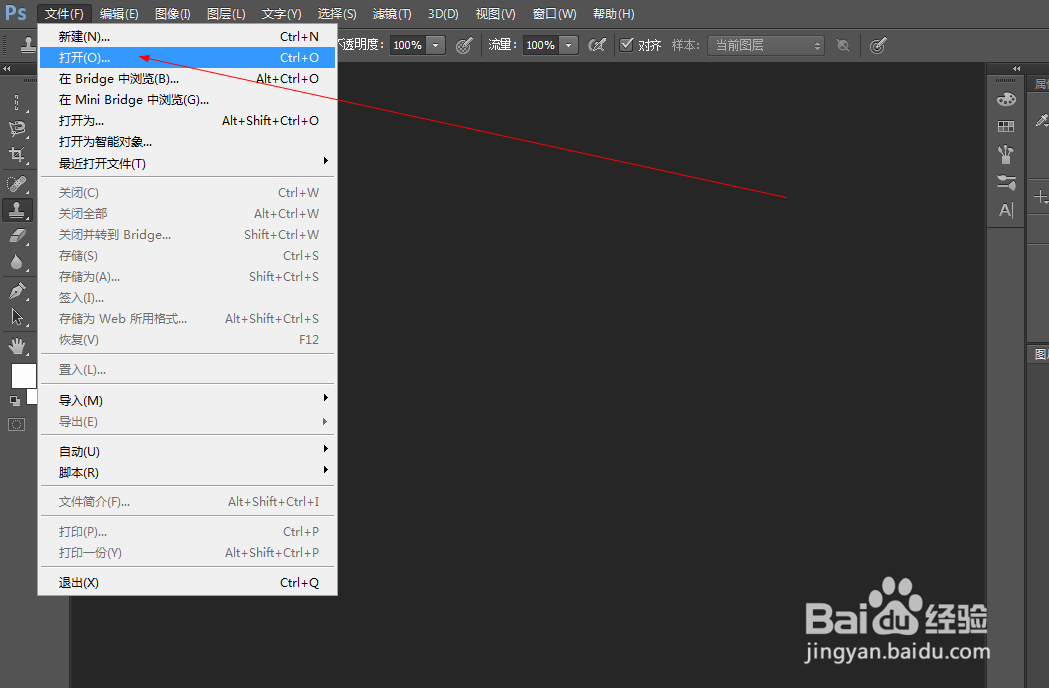
6、如图所示,在弹出的打开窗口中,我们如同图中所示,点击选择一张照片,大家可任选自己电脑上的一张图片即可,这里仅仅为了演示,选择用图中照片进行演示而已,大家可自行选择图片,不必为此纠结选什么图片。
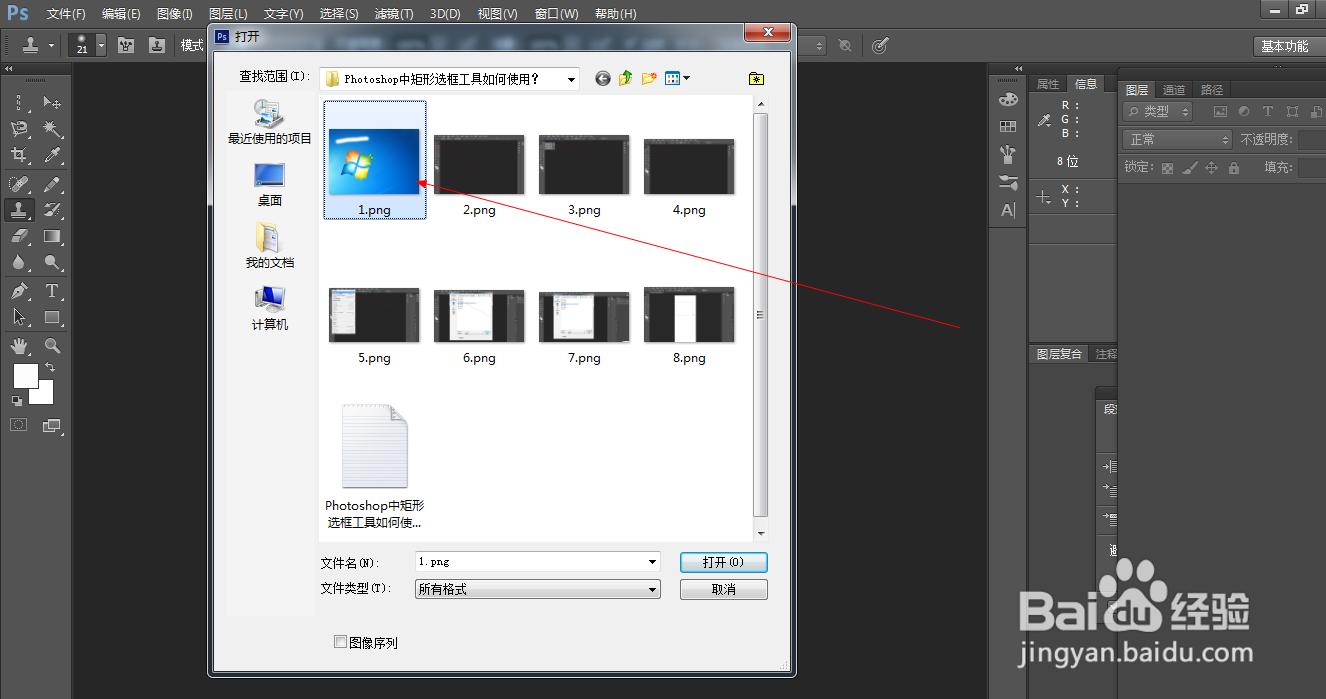
7、如图所示,我们点击箭头所指的“打开(O)”按钮。
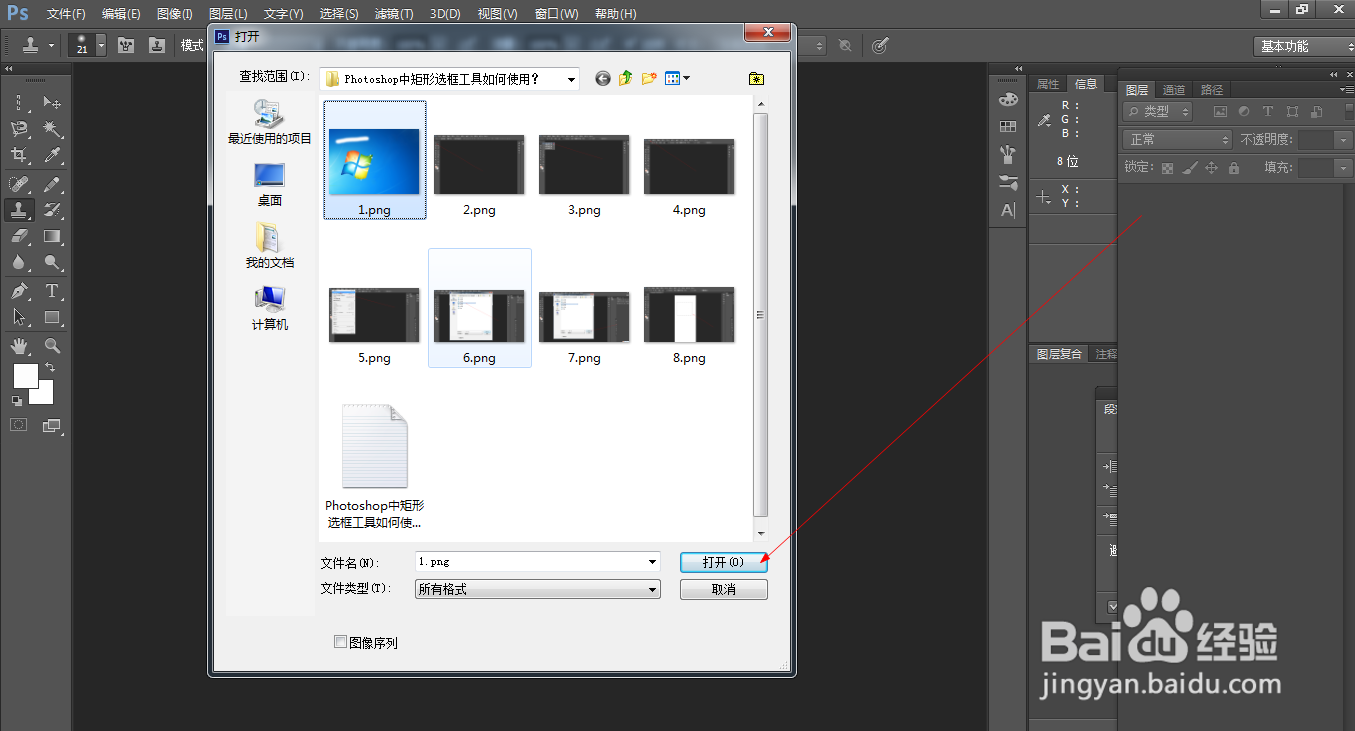
8、如图所示,我们现在来仿制箭头所指的图标,我们需要按住“alt键”在这个图标上点一下,之后就在旁边的区域一直绘制就可以绘制出箭头所指的图标了。
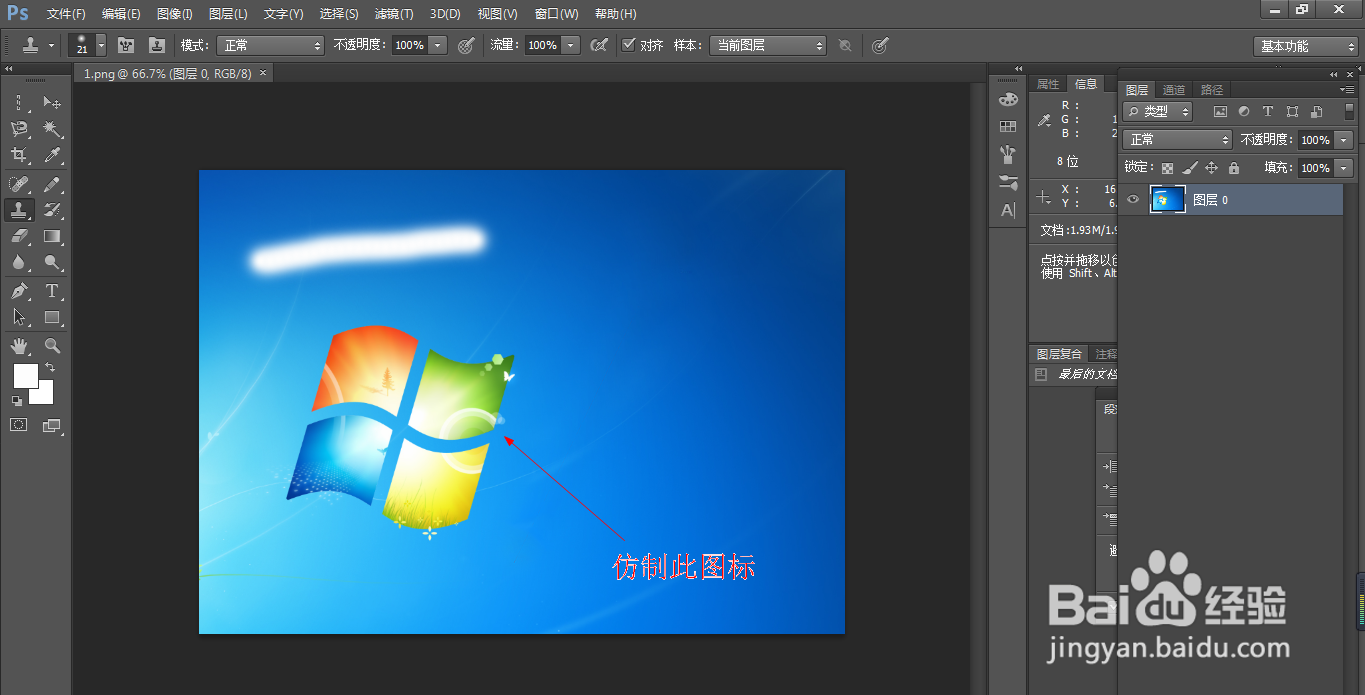
9、如图所示,我们现在已经将箭头所指的图标仿制出来了。